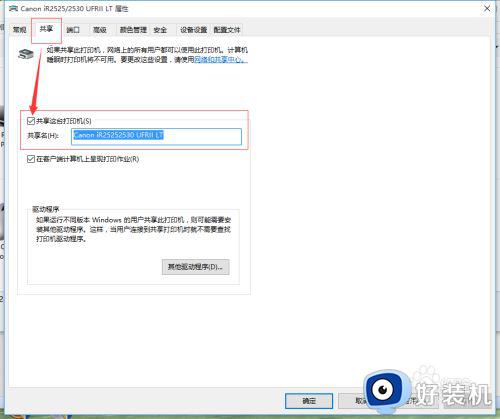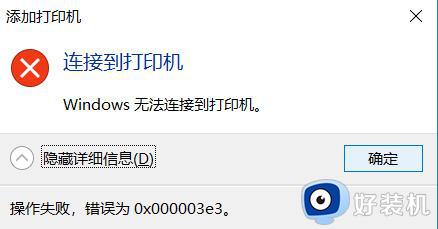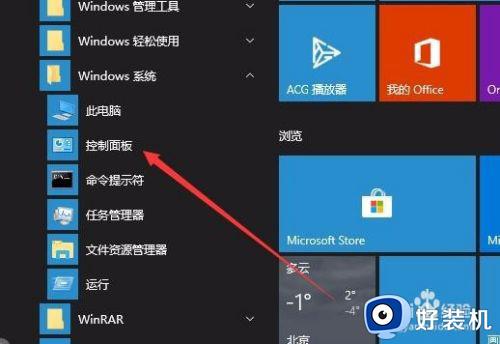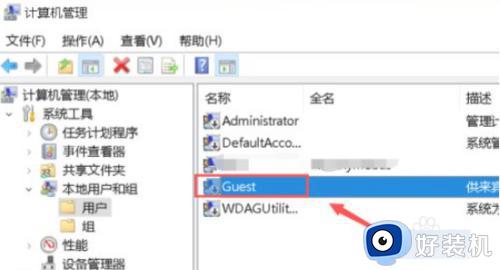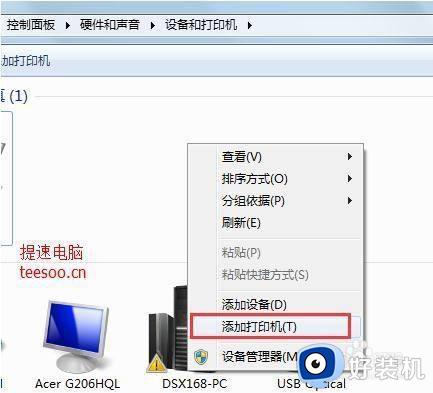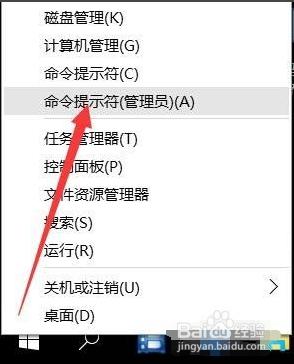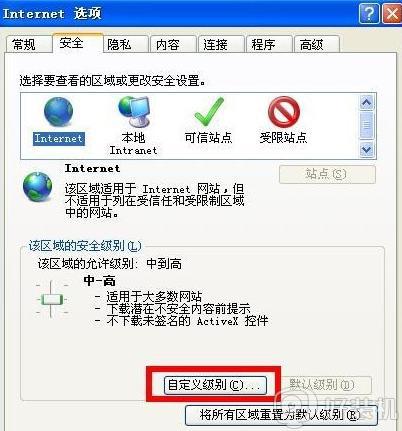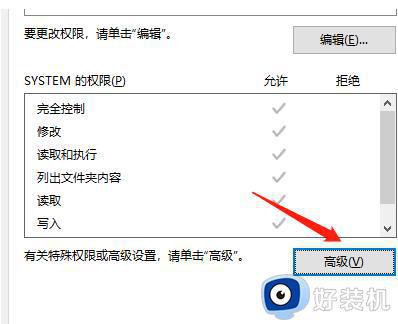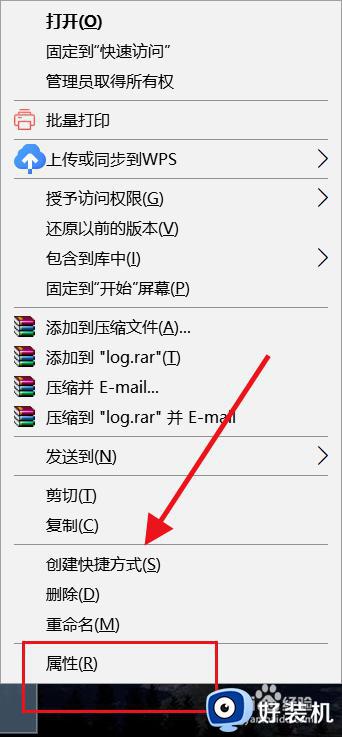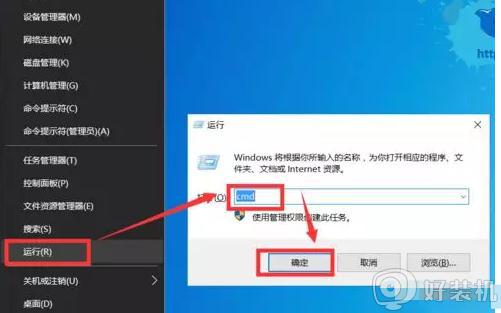打印机已经共享,拒绝访问怎么办 打印机共享之后拒绝访问如何解决
时间:2024-01-06 11:10:40作者:huige
很多人用户都喜欢将打印机进行共享,可是有用户在将打印机共享之后,要访问的时候遇到了拒绝访问的情况,许多人遇到这样的问题都不知道该怎么办,如果你刚好有碰到了一样的问题,那就紧跟着好装机小编一起来看看打印机共享之后拒绝访问的详细解决方法吧。
方法如下:
1、首先,右键单击桌面上的“开始”菜单,然后单击打开的菜单栏中的“控制面板”。
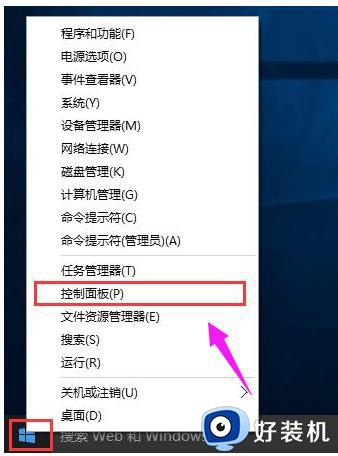
2、然后将查看模式更改为“大图标”,找到“设备和打印机”并点击进入。
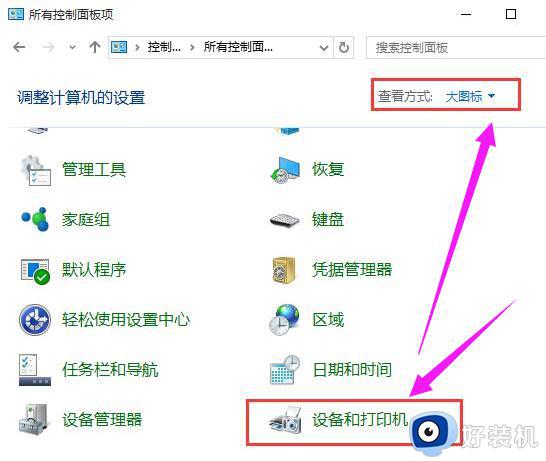
3、右键单击共享打印机并选择“属性”。
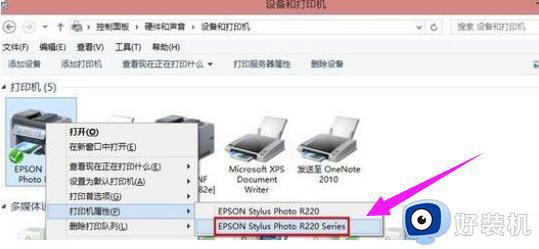
4、进入属性,切换到“共享”选项卡,在共享名中输入正确的共享名。
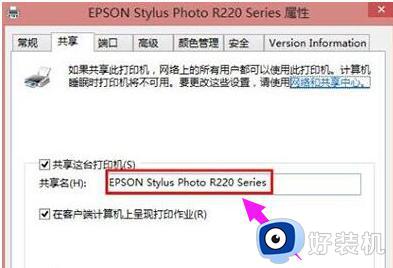
5、在打印机属性界面中,单击“安全”选项卡,然后单击“高级”。
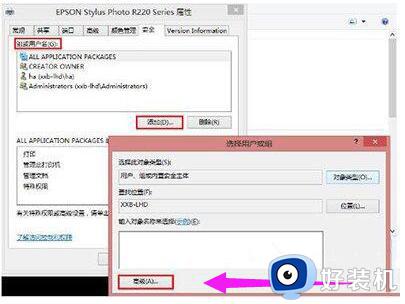
6、单击“立即查找”,然后在搜索结果框中双击“所有人”。
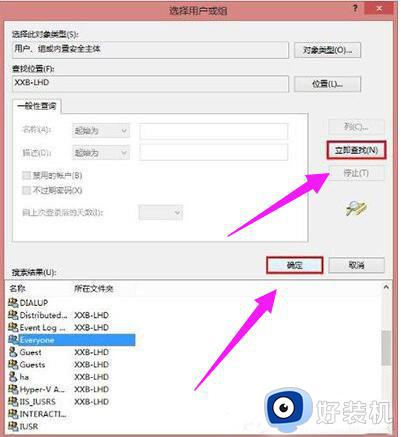
7、在“选择用户或组”中单击“确定”。
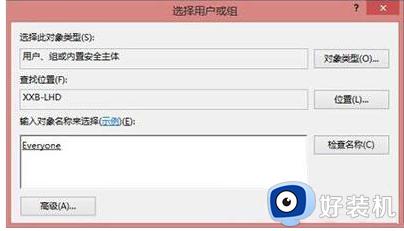
8、然后返回打印机属性界面的“安全”选项卡,在“组合用户名”下选择“Everyone”。在下面的权限框中对所有选项卡都勾选“允许”,单击“应用”和“确定”,然后重新启动计算机。
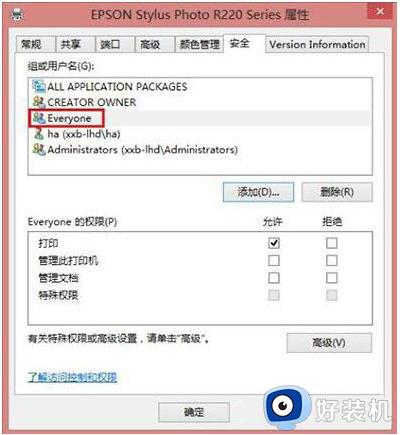
关于打印机已经共享,拒绝访问的详细解决方法就给大家介绍到这里了,如果你有遇到一样情况的话,那就学习上面的方法步骤来进行解决吧。